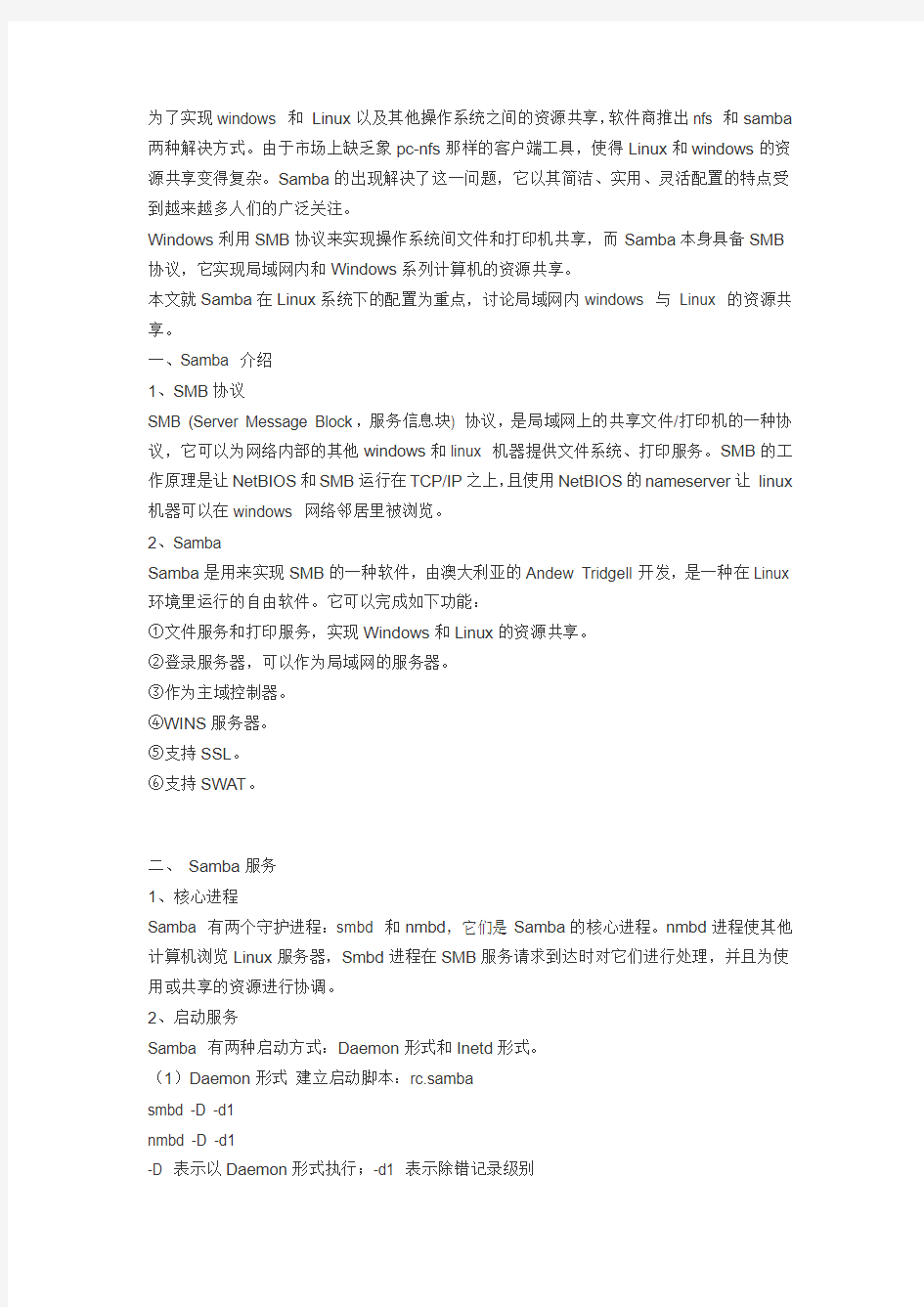

为了实现windows 和Linux以及其他操作系统之间的资源共享,软件商推出nfs 和samba 两种解决方式。由于市场上缺乏象pc-nfs那样的客户端工具,使得Linux和windows的资源共享变得复杂。Samba的出现解决了这一问题,它以其简洁、实用、灵活配置的特点受到越来越多人们的广泛关注。
Windows利用SMB协议来实现操作系统间文件和打印机共享,而Samba本身具备SMB 协议,它实现局域网内和Windows系列计算机的资源共享。
本文就Samba在Linux系统下的配置为重点,讨论局域网内windows 与Linux 的资源共享。
一、Samba 介绍
1、SMB协议
SMB (Server Message Block,服务信息块) 协议,是局域网上的共享文件/打印机的一种协议,它可以为网络内部的其他windows和linux 机器提供文件系统、打印服务。SMB的工作原理是让NetBIOS和SMB运行在TCP/IP之上,且使用NetBIOS的nameserver让linux 机器可以在windows 网络邻居里被浏览。
2、Samba
Samba是用来实现SMB的一种软件,由澳大利亚的Andew Tridgell开发,是一种在Linux 环境里运行的自由软件。它可以完成如下功能:
①文件服务和打印服务,实现Windows和Linux的资源共享。
②登录服务器,可以作为局域网的服务器。
③作为主域控制器。
④WINS服务器。
⑤支持SSL。
⑥支持SWAT。
二、Samba服务
1、核心进程
Samba 有两个守护进程:smbd 和nmbd,它们是Samba的核心进程。nmbd进程使其他计算机浏览Linux服务器,Smbd进程在SMB服务请求到达时对它们进行处理,并且为使用或共享的资源进行协调。
2、启动服务
Samba 有两种启动方式:Daemon形式和Inetd形式。
(1)Daemon形式建立启动脚本:rc.samba
smbd -D -d1
nmbd -D -d1
-D 表示以Daemon形式执行;-d1 表示除错记录级别
执行脚本文件rc.samba
(2)Inetd形式
设置文件:/etc/services
netbios -ssn 139/ tcp
netbios -ns 137/ udp
设置文件:/etc/inetd.conf
netbios -ssn stream tcp nowait root /usr/sbin/smbd smbd
netbios -ns dgram udp wait root /usr/sbin/nmbd nmbd
重启动Inetd daemon
# kill -HUP 1
3、客户工具smbclient
Smbclient命令用来存取远程Samba服务器上的资源。其命令形式与ftp相似。
命令语法是:#smbclient [password] [option]
(1) 解释:servicename是要连接的资源名称,资源名称的形式如下:
//server/service server 是远程服务器的NetBIOS名字,对于windows服务器而言,就是出现在网上邻居中的名字。
Service是各server所提供的资源的名字。
pssword 是存取该资源所需的口令
option 各种命令选项,其中-L 用于列出远程服务器提供的所有资源
-I 指定远程服务器的IP地址。此时,servicesname 中的NetBIOS名部分将被忽略。(2)多种smbclient命令:
执行smbclient命令成功后,进入smbclient环境,出现提示符:smb:/>
这里有许多命令和ftp命令相似,如cd 、lcd、get、megt、put、mput等。通过这些命令,我们可以访问远程主机的共享资源。
4、Samba系统装载与卸载
(1) 装载其他主机的资源
我们可以利用Samba提供的smbmount命令,装载其他主机的共享资源。
Smbmount的命令语法:# smbmount
其中servicename 是资源名,mount-point是安装点。
例如:# smbmount "//server/tmp" -c ' mount /mnt'
表示:把名字为“server”的计算机上的共享资源“tmp”的内容装载到本地的/mnt
目录下。
(2) 卸载资源
卸载一个已经装载的SMB文件系统,使用smbunmount命令,同时指定要卸载的装载点。例如:# smbunmount / mnt
三、Samba配置
Samba组件的配置文件是/etc/smb.conf ,该文件几乎包含了Samba系统程序运行时所需的所有配置信息。
1、配置选项
配置文件中有比较重要的几个节:[gloabal]、[homes]、[printers],下面分别给与说明。(1) [gloabal]节在全局参数中,参数的设置直接影响samba系统。
NetBIOS name:设置主机名称
Workgroup:用来指定主机所在网络上所属的NT域名或者工作组名称。格式是Workgroup= Nt Domain-Name or workgroup-name
Server string:用来设置本机描述,缺省是Samba Server
Host Allow:它允许设置哪些领域的机器可以访问它的Samba服务器
Load printers:允许自动加载打印机列表,而不需要单独设置每一台打印机。Interface:配置Samba使用多个网络界面。
Domain controller:仅当网络中有一台在安装时设置为主域控制器时使用此选项。Security:设置安全参数,定义安全模式。Samba 的安全模式有四种
Share、user、server 、domain
encrypt passwords 、smb passwd file:用于适用加密口令。
下面是一段参数配置例子:
[global]
smb passwd file = /etc/smbpasswd
remote announce = 172.18.158.234 172.18.153.55 172.18.153.255
dns proxy = no
security = user
encrypt passwords = yes
server string = Ftp Server
workgroup = turing
socket options = TCP_NODELAY SO_RCVBUF=8192 SO_SNDBUF=8192
log file = /var/log/samba/log.%m
load printers = yes
guest account = dscan
remote browse sync = 172.18.158.234 172.18.153.55 172.18.153.255
printcap name = /etc/printcap
max log size = 50
hosts allow = 172.18.158. 172.18.153. 127.
... ...
(2) [homes]节所有使用者的home目录
当任何一个客户访问Samba服务器时,在网络资源中都能出现自己的home目录共享。其配置如下:
[homes]
comment = Hnnw Directories
browseable = no
writable = yes
(3) 用户共享目录
用来指定某一特定用户组或者用户拥有访问权限的目录配置,下列参数配置仅有hnnw组的用户有权访问目录/home/samba。
[public]
comment = Public Hnnw
path = /home/samba
public = yes
writable = yes
printable = no
write list = @hnnw
2、用户映射
全局参数“username map”用来控制用户映射,它允许管理员指定一个映射文件,该文件包含了在客户机和服务器之间进行用户映射的信息。
如:username map= /etc/smbuser
用户映射经常在windows 和linux 主机间进行。两个系统拥有不同的用户账号,用户映射的目的是将不同的用户映射成为一个用户,便于共享文件。
下面是一个映射文件的例子:
# Map Windows admin to root
root=admin administrator
;Map the member of developer to studio
studio = @developer
等号左边是单独的Linux账号,等号右边是要映射的账号列表。
服务器逐行分析映射文件,如果提供的账号和某行有右侧列表中的账号匹配,就把它
替换为等号左边的账号。
3、使用加密口令
新版本的windows 95以及windows98、winnt(sp3以上版本),在网络传输中仅传递加密口令作为用户认证的信息。这类客户机和不支持加密口令并且以user 安全级运行的Samba 服务器通讯时,会出现故障。为了正常的通讯,samba服务器使用加密口令。下面讨论如
何在samba中使用加密口令。
(1) 口令文件/etc/smbpasswd
为了使用加密口令,samba 需要一份口令文件(/etc/smbpasswd),并且该文件应该和Linux 的口令文件(/etc/passwd)保持同步。下面是生成文件命令:
# cat /etc/password | mksmbpasswd > /etc/smbpasswd
smbpasswd 是需要的口令文件,其权限是0600,所有者是root
smbpasswd和passwd文件的记录对应,密码部分不同。密码有两部分组成,每部分
是32个"X",前部分用于和Lanman通讯,后部分和Windows NT通讯。
Root用户可以使用smbpasswd命令为每个用户设定samba口令。
(2) 修改配置文件/etc/smb.conf
要使Samba使用加密口令,需要在配置文件smb.conf中加入如下参数。
Encrypt passwords=yes
Smb passwd file= /etc/smbpasswd
第一行通知samba使用加密口令,第二行给出口令文件的位置。
(3) 重启动samba 服务。
修改完配置文件后,需要重新启动samba服务,可用如下命令:
# /usr/sbin/samba restart
4、windows系统中的明码口令使用
Samba 系统中使用明码口令作为连接SMB的默认设置。当SMB服务器对协商协议做出响应时,响应信息包含了一位,以说明服务器是否支持询问或者响应加密。随着win95的网络重定向更新程序的发布,Microsoft修改了默认值,这样,windows客户就不会向不支持加密的服务器发送明码口令了。
在这种情况下,有两种解决办法:
(1) 设置Samba服务器使用加密口令
(2) 让windows客户使用明码口令
这里选用第2种解决办法,通过修改注册表来实现。下面对win95/win98、winnt用户分别给与说明。
(1) win98/win95系统用户
在注册表中加入下列注册字,并重新启动机器:
[HKLM/System/CurrentCntrolSet/Services/VxD/VNETSUP] “EnablePlainTextPAssword”= dword:00000001
(2) Winnt系统用户
修改注册表,加入下列注册表项,并重新启动机器:
[HKLM/System/CurrentCntrolSet/Services/Rdr/Parameters] “EnablePlainTextPAssword”= dword:00000001
四、Samba应用
1、windows资源共享与使用
(1) windows资源共享
a. 使用TCP/IP协议作为网络默认通讯协议
b. 修改网络配置,设置文件和打印机共享。
c. 设置好计算机名和所属工作组
d.共享系统资源
(2) 在windows系统中使用Linux共享资源
a. 登录进入windows网络
b. 通过网上邻居查看、使用共享资源。
c. 命令行下工具使用共享资源
使用命令行下的net.txt工具来查看、使用共享资源:
net use 命令的语法:c:>net use X://servername/sharename
在这里,X:是共享的驱动器盘符,//servername/sharename是到共享的UNC的网络路径。例如:c:/>net use h://hey/myfile
表示:将hey机器上的myfile共享资源映射为本地的h盘
2、Linux资源共享与使用
(1) 将Linux 的资源共享
通过编辑Samba配置文件,添加需要共享的Linux资源。同时可以设定访问此资源的用户群及其访问权限。下面是一段例子,将本机的/public/data 目录共享,所有人都有读写权限。
[data]
comment = Public Data
path = /public/data
public = yes
writable = yes
printable = no
(2) 在Linux中使用共享资源
可以使用smbclient命令,访问所有的Samba资源。具体使用方法见前述。
五、Samba应用程序
smbclient :访问所有共享资源
smbstatus:列出当前所有的samba连接状态
smbpasswd:修改samba用户口令、增加samba用户。
Nmblookup:用于查询主机的NetBIOS名,并将其映射为IP地址
Testparam:用于检查配置文件中的参数设置是否正确
Samba配置文件常用参数详解
Samba的主配置文件叫smb.conf,默认在/etc/samba/目录下。
smb.conf含有多个段,每个段由段名开始,直到下个段名。每个段名放在方括号中间。每段的参数的格式是:名称=指。配置文件中一行一个段名和参数,段名和参数名不分大小写。除了[global]段外,所有的段都可以看作是一个共享资源。段名是该共享资源的名字,段里的参数是该共享资源的属性。
Samba安装好后,使用testparm命令可以测试smb.conf配置是否正确。使用testparm –v命令可以详细的列出smb.conf支持的配置参数。
全局参数:
==================Global Settings =================== [global]
config file = /usr/local/samba/lib/smb.conf.%m
说明:config file可以让你使用另一个配置文件来覆盖缺省的配置文件。如果文件不存在,则该项无效。这个参数很有用,可以使得samba配置更灵活,可以让一台samba服务器模拟多台不同配置的服务器。比如,你想让PC1(主机名)这台电脑在访问Samba Server
时使用它自己的配置文件,那么先在/etc/samba/host/下为PC1配置一个名为
smb.conf.pc1的文件,然后在smb.conf中加入:config file =
/etc/samba/host/smb.conf.%m。这样当PC1请求连接Samba Server时,smb.conf.%m 就被替换成smb.conf.pc1。这样,对于PC1来说,它所使用的Samba服务就是由smb.conf.pc1定义的,而其他机器访问Samba Server则还是应用smb.conf。
workgroup = WORKGROUP
说明:设定Samba Server 所要加入的工作组或者域。
server string = Samba Server Version %v
说明:设定Samba Server 的注释,可以是任何字符串,也可以不填。宏%v表示显示Samba 的版本号。
netbios name = smbserver
说明:设置Samba Server的NetBIOS名称。如果不填,则默认会使用该服务器的DNS 名称的第一部分。netbios name和workgroup名字不要设置成一样了。
interfaces = lo eth0 192.168.12.2/24 192.168.13.2/24
说明:设置Samba Server监听哪些网卡,可以写网卡名,也可以写该网卡的IP地址。
hosts allow = 127. 192.168.1. 192.168.10.1
说明:表示允许连接到Samba Server的客户端,多个参数以空格隔开。可以用一个IP表示,也可以用一个网段表示。hosts deny 与hosts allow 刚好相反。
例如:hosts allow=172.17.2.EXCEPT172.17.2.50
表示容许来自172.17.2.*.*的主机连接,但排除172.17.2.50
hosts allow=172.17.2.0/255.255.0.0
表示容许来自172.17.2.0/255.255.0.0子网中的所有主机连接
hosts allow=M1,M2
表示容许来自M1和M2两台计算机连接
hosts allow=@xq
表示容许来自XQ网域的所有计算机连接
max connections = 0
说明:max connections用来指定连接Samba Server的最大连接数目。如果超出连接数目,则新的连接请求将被拒绝。0表示不限制。
deadtime = 0
说明:deadtime用来设置断掉一个没有打开任何文件的连接的时间。单位是分钟,0代表Samba Server不自动切断任何连接。
time server = yes/no
说明:time server用来设置让nmdb成为windows客户端的时间服务器。
log file = /var/log/samba/log.%m
说明:设置Samba Server日志文件的存储位置以及日志文件名称。在文件名后加个宏%m (主机名),表示对每台访问Samba Server的机器都单独记录一个日志文件。如果pc1、pc2访问过Samba Server,就会在/var/log/samba目录下留下log.pc1和log.pc2两个日志文件。
max log size = 50
说明:设置Samba Server日志文件的最大容量,单位为kB,0代表不限制。
security = user
说明:设置用户访问Samba Server的验证方式,一共有四种验证方式。
1. share:用户访问Samba Server不需要提供用户名和口令, 安全性能较低。
2. user:Samba Server共享目录只能被授权的用户访问,由Samba Server负责检查账号和密码的正确性。账号和密码要在本Samba Server中建立。
3. server:依靠其他Windows NT/2000或Samba Server来验证用户的账号和密码,是一种代理验证。此种安全模式下,系统管理员可以把所有的Windows用户和口令集中到一个NT系统上,使用Windows NT进行Samba认证, 远程服务器可以自动认证全部用户和口令,如果认证失败,Samba将使用用户级安全模式作为替代的方式。
4. domain:域安全级别,使用主域控制器(PDC)来完成认证。
passdb backend = tdbsam
说明:passdb backend就是用户后台的意思。目前有三种后台:smbpasswd、tdbsam 和ldapsam。sam应该是security account manager(安全账户管理)的简写。
1.smbpasswd:该方式是使用smb自己的工具smbpasswd来给系统用户(真实
用户或者虚拟用户)设置一个Samba密码,客户端就用这个密码来访问Samba的资源。smbpasswd文件默认在/etc/samba目录下,不过有时候要手工建立该文件。
2.tdbsam:该方式则是使用一个数据库文件来建立用户数据库。数据库文件叫passdb.tdb,默认在/etc/samba目录下。passdb.tdb用户数据库可以使用smbpasswd –a来建立
Samba用户,不过要建立的Samba用户必须先是系统用户。我们也可以使用pdbedit命令来建立Samba账户。pdbedit命令的参数很多,我们列出几个主要的。
pdbedit –a username:新建Samba账户。
pdbedit –x username:删除Samba账户。
pdbedit –L:列出Samba用户列表,读取passdb.tdb数据库文件。
pdbedit –Lv:列出Samba用户列表的详细信息。
pdbedit –c “[D]”–u username:暂停该Samba用户的账号。
pdbedit –c “[]”–u username:恢复该Samba用户的账号。
3.ldapsam:该方式则是基于LDAP的账户管理方式来验证用户。首先要建立LDAP服务,然后设置“passdb backend = ldapsam:ldap://LDAP Server”
encrypt passwords = yes/no
说明:是否将认证密码加密。因为现在windows操作系统都是使用加密密码,所以一般要开启此项。不过配置文件默认已开启。
smb passwd file = /etc/samba/smbpasswd
说明:用来定义samba用户的密码文件。smbpasswd文件如果没有那就要手工新建。
username map = /etc/samba/smbusers
说明:用来定义用户名映射,比如可以将root换成administrator、admin等。不过要事先在smbusers文件中定义好。比如:root = administrator admin,这样就可以用administrator或admin这两个用户来代替root登陆Samba Server,更贴近windows 用户的习惯。
guest account = nobody
说明:用来设置guest用户名。
socket options = TCP_NODELAY SO_RCVBUF=8192 SO_SNDBUF=8192
说明:用来设置服务器和客户端之间会话的Socket选项,可以优化传输速度。
domain master = yes/no
说明:设置Samba服务器是否要成为网域主浏览器,网域主浏览器可以管理跨子网域的浏览服务。
local master = yes/no
说明:local master用来指定Samba Server是否试图成为本地网域主浏览器。如果设为no,则永远不会成为本地网域主浏览器。但是即使设置为yes,也不等于该Samba Server 就能成为主浏览器,还需要参加选举。
preferred master = yes/no
说明:设置Samba Server一开机就强迫进行主浏览器选举,可以提高Samba Server成为本地网域主浏览器的机会。如果该参数指定为yes时,最好把domain master也指定为yes。使用该参数时要注意:如果在本Samba Server所在的子网有其他的机器(不论是windows NT还是其他Samba Server)也指定为首要主浏览器时,那么这些机器将会因为争夺主浏览器而在网络上大发广播,影响网络性能。
如果同一个区域内有多台Samba Server,将上面三个参数设定在一台即可。
os level = 200
说明:设置samba服务器的os level。该参数决定Samba Server是否有机会成为本地网域的主浏览器。os level从0到255,winNT的os level是32,win95/98的os level是1。Windows 2000的os level是64。如果设置为0,则意味着Samba Server将失去浏览选择。如果想让Samba Server成为PDC,那么将它的os level值设大些。
domain logons = yes/no
说明:设置Samba Server是否要做为本地域控制器。主域控制器和备份域控制器都需要开启此项。
logon . = %u.bat
说明:当使用者用windows客户端登陆,那么Samba将提供一个登陆档。如果设置成%u.bat,那么就要为每个用户提供一个登陆档。如果人比较多,那就比较麻烦。可以设置成一个具体的文件名,比如start.bat,那么用户登陆后都会去执行start.bat,而不用为每个用户设定一个登陆档了。这个文件要放置在[netlogon]的path设置的目录路径下。
wins support = yes/no
说明:设置samba服务器是否提供wins服务。
wins server = wins服务器IP地址
说明:设置Samba Server是否使用别的wins服务器提供wins服务。
wins proxy = yes/no
说明:设置Samba Server是否开启wins代理服务。
dns proxy = yes/no
说明:设置Samba Server是否开启dns代理服务。
load printers = yes/no
说明:设置是否在启动Samba时就共享打印机。
printcap name = cups
说明:设置共享打印机的配置文件。
printing = cups
说明:设置Samba共享打印机的类型。现在支持的打印系统有:bsd, sysv, plp, lprng, aix, hpux, qnx
共享参数:
================== Share Definitions ==================
[共享名]
comment = 任意字符串
说明:comment是对该共享的描述,可以是任意字符串。
path = 共享目录路径
说明:path用来指定共享目录的路径。可以用%u、%m这样的宏来代替路径里的unix用户和客户机的Netbios名,用宏表示主要用于[homes]共享域。例如:如果我们不打算用home段做为客户的共享,而是在/home/share/下为每个Linux用户以他的用户名建个目
录,作为他的共享目录,这样path就可以写成:path = /home/share/%u; 。用户在连接到这共享时具体的路径会被他的用户名代替,要注意这个用户名路径一定要存在,否则,客户机在访问时会找不到网络路径。同样,如果我们不是以用户来划分目录,而是以客户机来划分目录,为网络上每台可以访问samba的机器都各自建个以它的netbios名的路径,作为不同机器的共享资源,就可以这样写:path = /home/share/%m 。
browseable = yes/no
说明:browseable用来指定该共享是否可以浏览。
writable = yes/no
说明:writable用来指定该共享路径是否可写。
available = yes/no
说明:available用来指定该共享资源是否可用。
admin users = 该共享的管理者
说明:admin users用来指定该共享的管理员(对该共享具有完全控制权限)。在samba 3.0中,如果用户验证方式设置成“security=share”时,此项无效。
例如:admin users =bobyuan,jane(多个用户中间用逗号隔开)。
valid users = 允许访问该共享的用户
说明:valid users用来指定允许访问该共享资源的用户。
例如:valid users = bobyuan,@bob,@tech(多个用户或者组中间用逗号隔开,如果要加入一个组就用“@+组名”表示。)
invalid users = 禁止访问该共享的用户
说明:invalid users用来指定不允许访问该共享资源的用户。
例如:invalid users = root,@bob(多个用户或者组中间用逗号隔开。)
write list = 允许写入该共享的用户
说明:write list用来指定可以在该共享下写入文件的用户。
例如:write list = bobyuan,@bob
public = yes/no
说明:public用来指定该共享是否允许guest账户访问。
guest ok = yes/no
说明:意义同“public”。
几个特殊共享:
[homes]
comment = Home Directories
browseable = no
writable = yes
valid users = %S
; valid users = MYDOMAIN/%S
[printers]
comment = All Printers
path = /var/spool/samba
browseable = no
guest ok = no
writable = no
printable = yes
[netlogon]
comment = Network Logon Service
path = /var/lib/samba/netlogon
guest ok = yes
writable = no
share modes = no
[Profiles]
path = /var/lib/samba/profiles
browseable = no
guest ok = yes
举例:
smb.conf
#======================= Global Settings
=====================================
[global]
dos charset = GB2312
unix charset = GB2312
display charset = GB2312
# ----------------------- Netwrok Related Options ------------------------- workgroup = STHOME
server string = Steelhome Samba Server
netbios name = smbserver
hosts allow = 172.16.0.0/255.255.0.0
max connections = 20
# --------------------------- Logging Options ----------------------------- log file = /var/log/samba/%m.log
max log size = 50
# ----------------------- Standalone Server Options ------------------------ security = user
#security = share
#encrypt passwords = Yes
#smb passwd file = /etc/samba/smbpasswd
passdb backend = tdbsam
# --------------------------- Filesystem Options --------------------------- socket options = TCP_NODELAY SO_RCVBUF=8192 SO_SNDBUF=8192 dns proxy = no
template shell = /bin/false
winbind use default domain = no
#============================ Share Definitions
==============================
#[resource]
#comment = local resource
#path = /usr/local/www
#read only = no
#public = yes
[steel]
comment = steel
path = /usr/local/www
valid users = llh,lyl,wqj,zxm,yrr
public = no
writable = yes
printable = no
create mask = 0775
directory mask = 0775
browseable = no
添加新用户:
(1)建立系统用户,如llh
(2)添加到Samba帐号:pdbedit –a llh
在Linux下可以通过Samba客户端访问局域网内的Windows主机,也可以通过Samba服务器给Windows主机提供文件、打印机等服务。Samba 使用/etc/samba/smb.conf 作为他的的主配置文件,直接修改并不直接生效,直到你在使用了#service sma restart 命令重启Samba 服务之后才会生效。
Samba 使用/etc/samba/smb.conf 作为他的的主配置文件,直接修改并不直接生效,直到你在使用了
#service sma restart
命令重启Samba服务之后才会生效。下面是smb.conf 文件的几个有用参数:[global]中的passdb backend = tdbsam
实验十三、Samba服务器配置及访问Samba共享 一、实验目的: 1.掌握Linux与Windows的资源共享和互访方法; 2.掌握Samba服务器的安装和配置方法; 3.使用samba共享用户认证和文件系统。 二. 实验内容: 1.利用rpm命令安装软件包; 2.安装、配置Samba服务器并启动; 3.从Linux访问Windows资源; 4.从Windows访问Linux的资源。 三、实验练习: 数据包过滤设定为无效状态。在本次试验开始之前,请确保主机上的所有包过滤已被关闭。缺省的安装将会有一个文件叫做“/etc/sysconfig/iptables”,该文件配置了iptable的功能。运行“chkconfig iptables off”。为了去除所有的规则,运行“service iptables stop”。配置虚拟机网络,使得虚拟机和主机能互通。 任务一、Samba的用户连接的配置 1、用命令检查一下samba套件是否已经被安装。#rpm –qa|grep samba。如果出现samba-common-2.2.7a-7.9.0 samba-client-2.2.7a-7.9.0 samba-2.2.7a-7.9.0 那么恭喜你,你已经安装好了samba,如果没有以上那些东西,请安装。安装方法很简单,redhat linux 9.0第一张光盘里就有//cdrom/RedHat/RPMS/
2. 把第一张光盘放进光驱,他会自动挂接的,省得自己动手mount了 #cd /mnt/cdrom/RedHat/RPMS(注意大小写字母,否则会出错的) #rpm -ivh samba-common-2.2.7a-7.9.0 (这个要先安装,安装的时候不一定要把后面的 samba-common-2.2.7a-7.9.0全部写完,比如写到samba-c的时候,多按几次Tab键即可) #rpm -ivh samba-2.2.7a-7.9.0 #rpm -ivh samba-client-2.2.7a-7.9.0(客户端) 安装了以上的东西之后,基本上就可以了,但为了配置的方便以及利用REDHAT LINUX9.0新特性,我建议再安装以下两个东西redhat-config-samba-1.0.4-1,samba-swat-2.2.7a- 7.9.0。光盘里都有,其中redhat-config-samba-1.0.4-1在第一张光盘里,samba-swat-2.2.7a-7.9.0 在第二张光盘里,安装方法和上面的一样。 #rpm -qa|grep samba redhat-config-samba-1.0.4-1 samba-common-2.2.7a-7.9.0 samba-client-2.2.7a-7.9.0 samba-swat-2.2.7a-7.9.0 samba-2.2.7a-7.9.0 OK,安装成功!(建议,以上东西最好自己安装一次,系统上如果装的有,还是先卸载,这样, 才能加深印象,如果卸载以后,安装出问题,可能是你没有完全卸载,解决方法要不继续查找卸载, 要不强制安装) 任务二、图形化配置 Samba 服务器 默认的配置文件(/etc/samba/smb.conf)允许用户作为 Samba 共享来查看他们的 Red Hat Linux 主目录。它还把为 Red Hat Linux 配置的打印机作为 Samba 共享打印机来共享。换一句话说,你可以在你的 Red Hat Linux 系统上连接打印机,然后从网络上的 Windows 机器来打印。
为了实现Windows主机与Linux服务器之间的资源共享,Linux操作系统提供了Samba服务,Samba服务为两中不同的操作系统架起了一座桥梁,使Linux系统和Windows系统之间能够实现互相通信,为广泛的Linux爱好者提供了极大的方便,本章将以Redhat 5为例,简要介绍如何在Linux操作系统上搭建Samba服务器,本章只对Samba的安装及配置过程进行简要讲解。 1. 服务查询 默认情况下,Linux系统在默认安装中已经安装了Samba服务包的一部分,为了让大家对整个过程有一个完整的了解,在此先将这部分卸载掉。可以在“/”下输入命令rpm –qa samba*,或者rpm –qa |grep samba,默认情况下可以查到两个已经存在的包: samba-client-3.0.33-3.7.el5 samba-common-3.0.33-3.7.el5 用rpm –e将两个包卸载掉。对于samba-common-3.0.33-3.7.el5,因为与其它rpm包之间存在依赖关系,所以必须加参数-f和--nodeps,-f是指强制,--nodeps是指不检查依赖关系,具体完整命令为rpm –e –f –nodeps samba-common-3.0.33-3.7.el5,这样可以将此包顺利卸载。 2. 安装Samba a) 挂载系统安装盘 使用命令mount /dev/cdrom /mnt/cdrom完成系统安装盘的挂载,完成之后进入/mnt/cdrom/Server,使用命令find samba*查询和samba服务相关的rpm包,可以查到如下4条记录: [root@localhost /]# rpm -qa |grep samba samba-client-3.0.33-3.7.el5 samba-3.0.33-3.7.el5 samba-common-3.0.33-3.7.el5 samba-swat-3.0.33-3.7.el5 samba-3.0.33-3.7.el5.i386.rpm:为Samba服务的主程序包。后面的数字为此包的版本号,要搭建Samba服务器,必须安装此软件包; samba-client-3.0.33-3.7.el5.i386.rpm:为连接服务器和连接网上邻居的客户端的Samba客户端工具;
samba配置详解:Samba配置文件常用参数详解 疯狂代码 https://www.doczj.com/doc/4b5045653.html,/ ?: http:/https://www.doczj.com/doc/4b5045653.html,/IntegrativeServer/Article65311.html Samba配置文件常用参数详解 Samba主配置文件叫smb.conf默认在/etc/samba/目录下 smb.conf含有多个段每个段由段名开始直到下个段名每个段名放在方括号中间每段参数格式是:名称=指配置文件中行个段名和参数段名和参数名不分大小写 除了[global]段外所有段都可以看作是个共享资源段名是该共享资源名字段里参数是该共享资源属性 Samba安装好后使用testparm命令可以测试smb.conf配置是否正确使用testparm –v命令可以详细列出smb.conf支持配置参数 全局参数: Global Settings = [global] config file = /usr/local/samba/lib/smb.conf.%m 介绍说明:config file可以让你使用另个配置文件来覆盖缺省配置文件如果文件 不存在则该项无效这个参数很有用可以使得samba配置更灵活可以让台samba服务器模拟多台区别配置服务器比如你想让PC1(主机名)这台电脑在访问Samba Server时使用它自己配置文件那么先在/etc/samba/host/下为PC1配置个名为 smb.conf.pc1文件然后在smb.conf中加入:config file = /etc/samba/host/smb.conf.%m这样当PC1请求连接Samba Server时smb.conf.%m就被替换成smb.conf.pc1这样对于PC1来说它所使用Samba服务就是由smb.conf.pc1定义而其他机器访问Samba Server则还是应用smb.conf workgroup = WORKGROUP 介绍说明:设定 Samba Server 所要加入工作组或者域 server = Samba Server Version %v 介绍说明:设定 Samba Server 注释可以是任何串也可以不填宏%v表示显示Samba版本号 netbios name = smbserver 介绍说明:设置Samba ServerNetBIOS名称如果不填则默认会使用该服务器DNS名称第部分netbios name和workgroup名字不要设置成样了
什么是samba服务器 1,什么是samba samba是一个能让你的Unix计算机和其它MS Windows计算机相互共享资源的软件。samba提供有关资源共享的三个功能,包括:smbd,执行它可以使Unix能够共享资源给其它的计算机;而smbclient就是让Unix去存取其它计算机的资源;最后一个smbmount,则是类似MS Windwos 下“网络磁盘驱动器”的功能,可以让你把其它计算机的资源挂在自己的档案系统下。它们功能虽然简单,但没有samba,Unix和Windows的资源就很难共享。samba的功能十分实用,虽然没用亮丽的外表,但在局域网络中,它的确是一个很重要的工具。 2,SMB协议 SMB(Server Message Block,服务信息块)协议可以看作是局域网上的共享文件/打印机的一种协议,它可以为网络内部的其它Windows和Linux机器提供文件系统、打印服务或是其他一些信息。 SMB的工作原理是让NetBIOS(Win95网络邻居通信协议)与SMB这两种协议运行在TCP/IP的通信协议上,且使用NetBIOS nameserver让用户的Linux机器可以在Windows的网络邻居里被看到,所以就可以和Win95/NT主机在网络上相互沟通,共享文件与服务了。
目前Microsoft正在开发一种新的文件和打印共享协议--CIFS(Common Internet Files System,通用网络文件协议),该协议支持TCP/IP和DNS 等协议,能在www上支持文件和打印共享。在CIFS下服务器实际上是DNS名,由主机名和域名组成。这种变化是从NetBIOS命令结构中分离出来的。目前CIFS还没有得到广泛的应用。现在在Linux和Win95/NT之间的文件共享注意还是SMB和NFS。 3,samba 的主要功能 (1)提供Windows NT风格的文件和打印机共享Windows95、Windows98、Windows NT等以 据此共享UNIX等其他操作系统的资源,外表看起来和共享NT 的资源没有区别。 (2)解析NetBIOS名字IP在Windows网络中,为了能够利用网上资源,同时自己的资源也能被 别人所利用;各个主机都定期地向网上广播自己的身份信息。而负责收集这些信息,为别 的主机;提供检索情报的服务器就被称为浏览服务器.Samba 可以有效地完成这项功能在 跨越网关的时候Samba还可以作WINS服务器使用。 (3)提供SMB客户功能利用Samba提供的smbclint程序可以从UNIX下以类似于FTP的方式访 问Windows的资源。 (4)备份PC上的资源利用一个叫smbtar的shell脚本,可以使用tar格式备份和恢复一台 远程Windows上的共享文件。 (5)提供一个命令行工具,在其上可以有限制地支持NT的某些管理功能。
Red Hat Enterprise Linux 5下安装配置Samba服务 2010-09-28 23:34:25| 分类:Linux Samba | 标签:linux samba f服务器配置安装|字号大中小订阅环境: Red Hat Enterprise Linux 5 samba-3.0.25b-0.el5.4 samba-common-3.0.25b-0.el5.4 samba-client-3.0.25b-0.el5.4 system-config-samba-1.2.39-1.el5 一、安装 1、检查是否已经安装Samba服务器(默认只是安装了Samba的客户端) #rpm -qa | grep samba 若显示: samba-common-3.0.25b-0.el5.4 samba-client-3.0.25b-0.el5.4 则表示还没有安装Samba服务器端,只是安装了Samba客户端 2、开始安装 1)放入Red Hat Enterprise Linux 5安装光盘,并挂载好 #mount /dev/cdrom /mnt/cdrom 2)可使用:命令查看其安装文件 # ls /mnt/cdrom/Server/ | grep samba samba-3.0.25b-0.el5.4.i386.rpm samba-client-3.0.25b-0.el5.4.i386.rpm samba-common-3.0.25b-0.el5.4.i386.rpm samba-swat-3.0.25b-0.el5.4.i386.rpm sblim-cmpi-samba-0.2.3-29.EL5.i386.rpm sblim-cmpi-samba-devel-1-29.EL5.i386.rpm sblim-cmpi-samba-test-1-29.EL5.i386.rpm system-config-samba-1.2.39-1.el5.noarch.rpm 再进行安装 # rpm -ivh /mnt/cdrom/Server/samba-3.0.25b-0.el5.4.i386.rpm(samba服务器) # rpm -ivh /mnt/cdrom/Server/system-config-samba-1.2.39-1.el5.noarch.rpm(图形化配置程序) # rpm -ivh /mnt/cdrom/Server/samba-swat-3.0.25b-0.el5.4.i386.rpm(基于HTTP的配置工具,可不安装) 二、配置 1、配置文件:/etc/samba/smb.conf(其中“#”号开头是注释语句,“;”开头是示范语句) 可使用如下语句修改它: # vi /etc/samba/smb.conf 配置完后可使用如下语句检查配置文件 #testparm smb.conf文件的整体结构: [global]
共享文件夹以及映射 目录 共享文件夹以及映射 (1) 一、设置Windows XP共享文件夹 (2) 二、设置Linux共享文件夹 (5) 三、访问共享资源以及映射共享资源 (8) 1、Linux系统下访问远程共享资源 (8) 2、Windows系统下访问远程共享资源 (10)
一、设置Windows XP共享文件夹 预设值Windows下的共享资源信息如下: IP地址:192.168.16.249 共享名:test001 共享帐号:user001 账号密码:antiy?100 Windows XP安装时缺省的共享是“简单共享”,是不安全的文件共享。 下面,在Windows下设置带有用户密码的文件共享。 1、首先,取消默认的“简单共享”。 打开“我的电脑”,依次点击“工具→文件夹选项”,在打开的对话框中选择“查看”选项卡,清空“使用简单共享(推荐) ”前的复选框。如图1-1所示。 图1-1 2、然后,创建共享用户。 单击“开始→设置→控制面板”,打开“用户帐户”,创建一个有密码的用户,假设用户名为“user001”,密码为“antiy?100”,需要共享资源的机器必须以该用户共享资源。 如图1-2所示。
3、接下来,设置共享目录。 假设为共享目录为Windows系统下NTFS分区上的目录test001,并设置只有用户user001可以共享该目录下的资源。 用鼠标右键单击要共享的目录“test001”,单击“共享和安全”,选择“共享→共享该文件夹”,点击“权限”,单击“删除”按钮将原先该目录任何用户(everyone)都可以共享的权限删除,再单击“添加”按钮,依次单击“高级→立即查找”,选择用户user001,单击“确定”添加用户user001,并选择用户user001的共享权限(这里是只读)。如图3-1到3-3所示。至此,共享目录已创建完成。 图3-1
Redhat linux6.3 Samba手把手教你图形化安装配置 单纯的linux服务器我们可以用nfs进行共享,如果我们既有linux又有windows的话,因windows系统无法支持nfs,故此两者的文件就无法共享了,这时我们就用一种第三方的软件来使两者进行文件共享,这个软件就是samba,samba在linux和window之间相当于架起了一座桥梁,是linux和window进行相互通讯,实现共享。Samba还可以充当windows的域控制器,这样我们就可以通过linux来管理windows了,但今天我们主要讲述samba的文件共享功能。 一、samba安装,配置 1、安装samba 我们在安装linux时,红帽子系统是默认安装上的,我们可以通过命令:rpm -q samba查看一下, 从上图说明我们的samba已经安装,我们也可以通过图形界面中的“系统”—“管理”—“添加/删除软件”中查询samba查看我们是否安装了samba
通过查找samba 可以看出,我们已经安装了samba了。如果没有安装,选中samba的服务器端和客户端安装即可,一般来讲红帽子的samba是默认安装的,在这里我们做以上两步只是让你换看一下你的samba是否安装了。 2、启动samba的服务 接下来,我们启动samba服务 在“在中端中打开”中输入命令:service smb start Service nmb start 如下图:
为了下一次开机能够启动samba,我们在命令行窗口中输入setup 回车通过“系统服务”进行设置
用空格键选中nmb服务和smb服务,这样,你在下一次启动的时候,samba就会自动启动。 3、有关samba防火墙的设置 通过选中“系统”—“管理”—“防火墙”进行设置防火墙 在上图中,我们一定要选中samba 和samba客户端,否则我们无法使用samba,选中之后选择“应用”,在这里解释一下,smb主要是监听139tcp端口,而nmb主要是监听137、138的udp端口。 那么到这里我们的samba就启动完了,接下来我们讲一下通过samba-swat进行管理。
检查本机是否安装samba:rpm -qa | grep samba 文件位置:文件在光盘1中:redhat/rpm中 如需WEB配置工具:光盘3中:redhat/rpm中 安装samba:rpm -ivh (file name) //安装所有以samba开头的包,加上-aid参数 [root@linux RPMS]# rpm -ivh samba* -aid 配置及使用: 开启samba服务: shell提示符下:service smb start (or) restart 启动系统自动启动服务:shell提示符下:"ntsysv"(选中所需服务) 配置samba:文件所在目录:/etc/samba/smb.conf 用vi编辑器打开smb.conf 配置,如查看配置文件则用cat命令 Samba配置文件内容: 参数详解: Global Settings------------------------------------------------------------ ---------------------------------------- workgroup = workgroup //定义该Samba服务器所在的工作组或者域(如果下面的security=domain的话) server string = MY Samba Server //服务器描述,通过网络邻居访问时可以在备注里面看见该内容,并且可以使用samba设定的变量: %S = 当前服务名 %P = 当前服务的根目录 %u = 当前服务的用户名 %g = 当前用户所在的主工作组 %U = 当前对话的用户名 %G = 当前对话的用户的主工作组 %H = 当前服务的用户的Home目录 %v = Samba服务的版本号。 %h = 运行Samba服务机器的主机名 %m = 客户机的NETBIOS名称 %L = 服务器的NETBIOS名称 %M = 客户机的主机名 %N = NIS服务器名 %p = NIS服务的Home目录 %d = 当前服务进程的ID %I = 客户机的IP %T = 当前日期和时间 %R = 说采用的协议等级(值可以是CORE, COREPLUS, LANMAN1, LANMAN2,NT1) %a = 客户机的结构(只能识别几项:Samba,WfWg,WinNT,Win95) hosts allow= * //限制可访问此服务器的IP范围例:host allow = 192.168.1. 0(网络注意后面加”.”号, 各个项目间用空格隔开,本机也加进 去:IP127.0.0.1)
利用samba共享网络打印机 2009年05月27日星期三上午 02:20 公司的打印机是HP Laster Jet 1300n,带有HP jetdirect 200m lio print server 网络接口,打印机的IP地址是192.168.0.9,为每一个人安装配置一变打印驱动实在是麻烦,干脆利用samba把打印机配置成共享的。 一、环境 Red Hat Enterprise Linux AS release 4 (Nahant Update 4) IP Address: 192.168.0.5 默认安装的cups、samba、hpijs包分别如下: hal-cups-utils-0.5.2-8 cups-libs-1.1.22-0.rc1.9.11 cups-1.1.22-0.rc1.9.11 libgnomecups-0.1.12-5 system-config-samba-1.2.21-1 samba-common-3.0.10-1.4E.9 samba-3.0.10-1.4E.9 samba-client-3.0.10-1.4E.9 hpijs-1.6-2 二、配置打印机 首先启动cups,方法如下 #/etc/init.d/cups start or #service cups start 然后在本机的浏览器里输入http://127.0.0.1:631,应该就会出现打印机配置界面。 1.点击Administration,正确输入root及密码,出现Admin页面; 2.点击Add Printer,出现Add New Printer 页面,根据情况填写如下打印机信息,点击continue; Name:HP Location:192.168.0.9 Description:Share 3.出现"Device for HP"(这里HP是你上一步填写的打印机名字)页面,选择Device类型为“Windows Printer via SAMBA”,点击continue; 4.出现"Device URI for HP"(名字同上)页面,Device URI输入如下信息,点击continue; socket://192.168.0.9 5.出现"Model/Driver for HP"页面,在Make里选择HP(你根据自己的打印机厂家选择),点击continue; 6.还是“Model/Driver for HP”页面,在 Model里选择“HP LasterJet Series CUPS v1.1(en)"(请根据你的型号选择),点击continue; 这时候,打印机已经添加成功了。可以点击Printers菜单看一下,打印机应该已经出现了。点击Print Teset Page试试,可以打印,那么就ok了,:)三、配置SAMBA服务器 前提条件,SAMBA已经正常运行(如果你不会配置,网上教程很多,找找看),
服务器日志文件 服务器日志文件的最大容量,默认为50,表示50KB 设置对应共享目录的注释、说明信息 设置对应共享目录在服务器中的文件夹路径 设置该共享目录在“网上邻居”中是否可见,no相当于隐藏共享目录设置是否所有人都可以访问共享目录,与public配置项作用相同 设置该共享目录是否可写,与read only的作用相反 设置“[public]”段但没有添加共享路径时,testarm给出警告“No path in service public”。按回车键后将显示当前的配置清单。
设置“/var/public/movies ”目录发布为共享文件夹,共享名为 movie 配置完毕,执行“service smb start ”命令启动smb 服务即可,执行“netstat –anptu | grep mbd ”命令可验证Samba 服务监听状态。Smbd 服务程序监听TCP 协议的139端口(SMB )、445端口(CIFS ),nmbd 服务程序监听UDP 协议的137-138端口(NetBIOS )。 使用windows 客户端测试文件共享服务
直接输入UNC 路径访问samba 服务器的共享目录,也可以通过网上邻居浏览的方式找到Samba 服务器,然后再访问共享。 二、建立带验证的文件共享 1、为了区别于系统用户,通常将用于访问共享的用户称为Samba 用户。Samba 服务器使用独立的账号数据库文件,但是在建立Samba 用户账号时需要确保有对应的系统用户账号存在,Samba 用户的密码可以与系统用户的密码不相同。 服务器网卡VM1 IP:192.168.1.2
samba权限设置 2009-06-09 11:46 本来使用samba没有太大的要求,就是方便windows下能共享linux下的代码,好利用sourceinsight来编辑源代码,在linux编译。可前不久发现自己的共享目录里多了好多东西,查看log文件才知道好多人在我的共享目录里进进出出。“公共厕所嚒,想进就进,想出就出”,于是,不得不研究一下samba 的权限管理,让共享即方便自己,也安全自己。 之前我是把每个目录允许guest访问,并将guest设置成我的linux登陆用户,并开启可写,因为我要在windows下对linux下的文件进行编辑,这样一来,共享目录权限完全开启,十分危险。 以下是一个linux下samba服务器的搭建实例,对理解samba的配置有很好的帮助。做点补充: 1.介绍的方法主要是命令行设置和对samba脚本进行配置,一些图形化的软件也可以实现类似功能。 2.测试smb.conf的命令为testparm 3.设置读写权限的一个简便方法是在每个目录配置中添加write list 和read list,如: [home] path =/home comment = .... write list = user1 read list = user1 user2 当然前提是要有user1,user2 4.linux中用smbclient登陆和windows中输入路径\\ip\path来登录有些不一样,我在这里绕了好久。windows中好像一次登录后就记录了用户名和密码,好像就不能改了,除非关机重启(这个现象我也不明白为什么,希望大牛们能指点一二), 比如:有两个共享目录dir1,dir2.而dir1设置成只允许user1登录,dir2只允许user2登录;我现在用user1来登录dir1,再登陆dir2就不成功了,重启用user2登录dir2可以,再登陆dir1就不行了,不知能否是一个bug还是可以设置? 5.smbclient,smbtree,smbstatus等一些小工具也是挺好用的,哈哈。 6.还有很多具体的设置可以man,默认的conf里都有注释的,也很值得一
8.1 SAMBA服务器 8.1.1 Samba概述 1.Samba的作用 建立计算机网络的目的之一就是为了能够资源共享,如今接入网络的计算机大多数使用Windows操作系统。为了能让使用Linux操作系统的计算机和使用Wmdows操作系统的计算机共享资源,需要使用Samba工具。 Samba是在Linux/Unix系统上实现SMB(Session Message Block)协议的一个免费软件,以实现文件共享和打印机服务共享,它的工作原理与Windows网上邻居类似。 SMB使Linux计算机在网上邻居中看起来如同一台Windows计算机。Windows计算机的用户可以“登录”到Linux计算机中,从Linux中复制文件,提交打印任务。如果Linux 运行环境中有较多的Windows用户,使用SMB将会非常方便。 如图8-1所示,图中的服务器运行Samba服务器软件,其操作系统是Linux。该服务器通过Samba可以向局域网中的其它Windows主机提供文件共享的服务。同时,在Linux服务器上还连接了一个共享打印机,打印机也通过Samba向局域网的其它Windows用户提供打印服务。 图8-1 由Samba提供文件和打印共享 2.Samba的组成 给Windows客户提供文件服务是通过samba实现的,这套软件由一系列的组件构成,主要的组件有: 1)smbd(SMB服务器) smbd是Samba服务守护进程,是Samba的核心,时刻侦听网络的文件和打印服务请求,负责建立对话进程、验证用户身份、提供对文件系统和打印机的访问机制。该程序默认安装在/usr/sbin目录下。 2)nmbd(NetbioS名字服务器) nmbd也是Samba服务的守护进程,用来实现“Network Brower”(网络浏览服务器)的功能,对外发布samba服务器可以提供的服务。用户甚至可以用Samba作为局域网的主浏览服务器。 3)smbclient(SMB客户程序) 是Samba的客户端程序,客户端用户使用它可以复制Samba服务器上的文件,还可以访问Samba服务器上共享的打印机资源。 4)testparm 该程序用来快速检查和测试Samba服务器配置文件smb.conf中的语法错误。
Samba 安装及简单配置、windows访问linux的简单例子 2008-01-21 15:30 由于在安装rhel5的时候没哟安装到好Samba,现在只能从新安装了。郁闷啊!(在init.d中没有发现smb和nmb这两个文件) 还好在安装盘里能够找到安装文件。这里就不说了(一堆samba开头的文件。一阵狂点就行了。呵呵……) 1.查看系统默认的Linux samba版本号 登录FEDORA10后,使用 1[root@localhost ~] whereis samba 2samba: /etc/samba /usr/lib/samba /usr/share/man/man7/samba.7.gz 3[root@localhost ~] rpm qa samba 4samba3.2.40.22.fc10.i386 5[root@localhost ~] 已经安装了Linux samba3.2.4版本,不需要再手工安装,这是系统默认装的,可以用service smb start启动samba服务; 查找samba是否安装好 rpm -qa|grep samba,如果有安装会出现 samba-common-2.2.7a-7.9.0 samba-client-2.2.7a-7.9.0 samba-2.2.7a-7.9.0 没有安装的话,可以: Yum -y install samba 安装了所需的Samba服务器软件后就可以启动Samba服务了。在命令行中输入service smb start命令即可重启Samba服务,如图7-4所示。它同时启动了两项服务:SMB服务(也就是Samba服务)和NMB(NetBIOS Message Block,NetBIOS消息块)服务。SMB服务是Samba 的主要服务,它让其他机器能知道此机器共享了什么;NMB服务可以通过主机名代替IP地址来访问局域网里的主机,就是把这台Linux机器所共享的工作组及在此工作组下的NetBIOS name解析出来。如果不打开NMB服务器,则只能通过IP来访问。
详细讲解CentOS Samba 服务器的配置 时间:2010-04-20 11:24来源:未知作者:admin 点击:次 刚刚学习完CentOS Samba 服务器的安装方法之后,我们来继续学习CentOS Samba 服务器的配置方法。希望能到底通过CentOS Samba 我们也可以让一台CentOS 主机来兼容 Windows 网络,实现同样的功能 刚刚学习完CentOS Samba 服务器的安装方法之后,我们来继续学习CentOS Samba 服务器的配置方法。希望能到底通过CentOS Samba 我们也可以让一台CentOS 主机来兼容 Windows 网络,实现同样的功能,进而充分发挥 CentOS 主机的可用性。 配置 CentOS Samba 通过编辑 /etc/samba/smb.conf ,根据需求配置 CentOS Samba。在这里,本文的原则是只将文件共享应用于内网,并让将要被共享的目录拥有充分的读写权限属性。 [root@sample ~]# vi /etc/samba/smb.conf ← 编辑 Samba 的配置文件 1.#======================= Global Settings ====================== =============== 2.[global] ←找到这一行(全局设置标签),在此行下面添加如下行: 3.dos charset = GB2312 ←将 Windows 客户端的文字编码设置为简体 中文 GB2312 4.unix charset = GB2312 ←指定 CentOS Samba所在的 CentOS 服务 端新建文件或目录时的编码为 GB2312 5.display charset = GB2312 ←指定使用 SWAT(一种通过浏览器控制 Samba的工具)时页面的默认文字编码 6.directory mask = 0777 ←指定新建目录的属性(以下4行) 7.force directory mode = 0777 8.directory security mask = 0777 9.force directory security mode = 0777 10.create mask = 0777 ←指定新建文件的属性(以下4行) 11.force create mode = 0777 12.security mask = 0777 13.force security mode = 0777 14. workgroup = MYGROUP ← 找到此行,将工作组名称改为 Windows 网络所定义的工作组名 workgroup = WORKGROUP ← 变为此状态,这里以 Windows XP 默认的“WORKGROUP”为例 ; hosts allow = 192.168.1. 192.168.2. 127. ← 找到此行,去掉行首的“;”,并制定访问限制
Redhat Enterprise Linux 6.2 samba服务配置 虚拟机打开后,添加rehl-server-6.2镜像文件,以便后续安装samba服务准备 第一步, 第二步:
一、安装前准备 1、使用Samba服务器需要防火墙开放以下端口 UDP 137 UDP 138 TCP 139 TCP 445 #配置防火墙端口 命令如下: [root@roothomes ~] vi /etc/sysconfig/iptables 添加以下配置(紧跟在-A INPUT -m state --state NEW -m tcp -p tcp --dport 22 -j ACCEPT这句后面添加文件,否则将无法生效) -A INPUT -m state --state NEW -m tcp -p tcp --dport 139 -j ACCEPT -A INPUT -m state --state NEW -m tcp -p tcp --dport 445 -j ACCEPT -A INPUT -m state --state NEW -m udp -p udp --dport 137 -j ACCEPT -A INPUT -m state --state NEW -m udp -p udp --dport 138 -j ACCEPT #重启防火墙,使规则生效 [root@roothomes ~] /etc/rc.d/init.d/iptables restart 2、关闭CentOS6系统的 SELinux(初学者最好关闭此项,否则将不会成功) [root@roothomes ~] vi /etc/selinux/config #SELINUX=enforcing #注释掉 #SELINUXTYPE=targeted #注释掉 SELINUX=disabled #增加 #:wq 保存。 #重启系统 [root@roothomes ~] shutdown -r now 或者reboot或者 init 6 二、安装Samba 1、检查Samba服务包是否已安装 [root@roothomes ~] rpm -qa | grep samba 前面挂载系统镜像文件后,依次输入以下命令 [root@roothomes ~] cd /media [root@ media ~] cd RHEL_6.2\ i386\ Disc\ 1/ (输入一个大写的R后,可按Tab键自动补全) [root@ RHEL_6.2\ i386\ Disc\ 1 ~]cd Packages/ [root@ Packages ~]ls samba* samba-3.5.10-114.el6.i686.rpm samba-common-3.5.10-114.el6.i686.rpm samba-client-3.5.10-114.el6.i686.rpm
SAMBA打印机的安装和调试 WINDOWS操作系统的PC机作为打印服务器 一、操作系统要求 必须为windows98或者服务器版的windodws操作系统(windows 2000 server, windows 2000 advance server等)。 二、正确安装好系统后,设置好网络协议(TCP/IP就够了)以及网络服务(win98系统必须添加有“网络文件和打印机共享”服务)。安装打印机并共享。 假设PC机IP为:192.168.1.10 打印机共享名为:printer 在其它PC机上测试打印。 三、以root登录unix服务器,如无samba先安装好samba。修改/etc/hosts文件,添加一行,内容为:192.168.1.10prn_server(名字随便起),存盘退出。测试unix服务器与打印服务器通讯是否正常:ping prn_server。如无问题,应显示prn_server is alive(SCO UNIX系统,NCR SVR4不同)。如不通,检查PC机的IP地址。 四、在unix服务器上添加samba打印机 1、建立samba打印机配置文件 cd /usr/local/samba/printer (华联业务系统一般放在/usr/local/samba/printer下) vi lprint #!/bin/sh shift;shift;shift;shift;shift server=prn_server (此处为打印服务器在unix服务器/etc/hosts里的命名) service=printer(打印机的实际共享名) password="" ( # NOTE You may wish to add the line `echo translate' if you want automatic # CR/LF translation when printing. echo translate echo "print -" cat $* ) | /usr/local/samba/bin/smbclient "\\\\$server\\$service" $password -N -P > /dev/null exit $? :x 2、添加打印机 # lpadmin -p lineprint -v /dev/null -i /usr/local/samba/printer/lprint # accept lineprint # enable lineprint linprint :打印机名,任意
Red Hat下SMB服务的安装与配置 SMB介绍: 用于网络文件共享。 一、下载或从光盘上找到SMB服务安装包。 二、安装(samba*代表其安装包名称): # rpm -ivh samba* 主要分为三个包 samba-2.2.3a-6.i386.rpm(smb的主要程序) samba-client-2.2.3a-6.i386.rpm(smb的客户端) samba-common-2.2.3a-6.i386.rpm(smb的组件及库) samba-swat-2.2.3a-6.i386.rpm(可装可不装) 三、配置SMB文件: # vi /etc/samba/smb.conf [global] workgroup=samba security=user(定义访问级别。大体上我们经常用到的有share和user。分别是共享所有人和共享给部分通过验证的人) 在“Share Definitions”区段添加如下内容: [Test] comment = Test Directories(对于共享的描述) path = /mnt/share(你共享的文件夹路径) browseable = yes(是否支持浏览器访问) writeable = yes(是否可写) readonly=no (是否只读) 保存并退出。 添加一个用户并设置密码: # useradd smbtest # passwd smbtest ...... SMB与系统共用用户名,但不共用密码。也就是说,上面设置的用户名对SMB有效, 但密码对SMB无效,需用smbpasswd命令另外添加一个密码。
# smbpasswd -a smbtest ...... 以上都设置好了之后,就可以启动SMB服务了:# service smb start 如返回正常,就可以使用共享服务了。 客户端登陆共享服务器需使用smbclient命令。查看某服务器共享的目录: # smbclient -L 192.168.2.11 -N # smbclient -L 192.168.2.11 -U smbtest ......(输入密码) 登陆共享服务器: # smbclient //192.168.2.11 -U smbtest ......(输入密码) smb:\>? smb:\>get filename smb:\>put filename ...... smb:\>quit